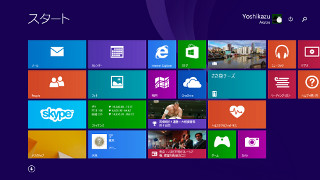Anniversary Updateの変更点 UI/UX編
Windows 10バージョン1607のUIは、バージョン1511と比べて大きく変化している。アイコンデザインの変更などさまざまな要素が加わっているが、大きいのはスタートメニュー周りだろう。まずは下図をご覧頂きたい。
異なる環境のWindows 10バージョン1511/1607を並べたものだが、ユーザーアイコンや"よく使うアプリ"、電源ボタンなどの名称を取り除き、アイコンのみとなった。こちらは設定でオン/オフするものではなく固定される。また、"よく使うアプリ"とアプリケーションの一覧を1つにまとめ、正直なところ視認性は改善されていない。Microsoftとしては検索ボックスからの起動や、スタートメニュー内のタイル、タスクバー上のボタンから起動を想定しているのだろう。
ビルド14328はUIに関する変更を大幅に導入し、デスクトップ周りではアクションセンターの通知数を示すバッチがタスクバー右端に追加。より通知の未読数が確認しやすくなっている。このバッチシステムは通知に留まらず、UWPアプリケーションも対応した。これによりメールの未読数や未処理のタスクリストなどが簡単に確認できる。
通知に関しては多くの改良が加わっており、アクションセンターに並ぶUWPアプリケーション名のヘッダ部分の右クリックや、特定通知の削除、UWPアプリケーションごとの優先度が設定可能。また、類似の通知を自動的にグループ化し、「ストア」によるUWPアプリケーションのインストールや更新時の通知、といった機能も加わっている。
また、アクションセンターに示されるクイックアクションの順番もドラッグ&ドロップで自由に配置を入れ替えられるようになった。ただし、Wi-Fi機能のオン/オフを切り替える「Wi-Fi」を廃止し、「ネットワーク」アイコンのフライアウトを表示する「ネットワーク」に置き換わった。
|
|
|
「設定」の<システム\通知とアクション>からクイックアクションを入れ替え、折りたたんだ状態に表示するパネルを選択できる |
通知領域のカレンダーを開くと、「カレンダー」で登録しているスケジュールが表示される。こちらは[Win]+[Alt]+[D]キーで呼び出し可能 |
サインイン画面やロック画面の背景を統一したのも新機能の1つ。ビルド14279から加わった本機能は書く画面に表示される背景画像を消さずにサインインできるというもの。特にロック画面はWindowsスポットライトにより、美しい風景写真や幾何学的な画像を楽しめる。この仕様に慣れてしまうと、バージョン1511のWindows 10を触るたびに野暮ったい印象を持ってしまう。また、ロック画面では再生中の楽曲を操作するコントロールが表示されるようになった。ただし、対応しているのが「Grooveミュージック」のみらしく、Microsoft EdgeでYouTubeを再生しても、コントロール可能な通知は現れない。
仮想デスクトップも本節で取り扱おう。ビルド14316では、仮想デスクトップにアプリケーションをピン留め可能にしている。この場合の"ピン留め"はすべての仮想デスクトップにアプリケーションのウィンドウを表示するというもの。例えばコントロールパネルや「設定」など参照性が高いウィンドウを各仮想デスクトップに表示させることで、切り替えの手間を省いている。その仮想デスクトップ切り替えだが、ビルド14328からタッチパッドを4本指でスライドすると、そのまま仮想デスクトップが切り替わるようになった。
全般的に使い勝手を向上させるため、細かい部分を調整したというのがバージョン1607の特徴である。劇的な変化はないものの、バージョン1511を使ってきた方ならスムーズに受け入れられるだろう。